Travailler avec les colonnes
Il est facile d’organiser vos pages pour leur donner une apparence structurée grâce à la disposition de votre contenu en colonnes. Cette option se résume à faire glisser simplement les éléments là où vous le souhaitez.
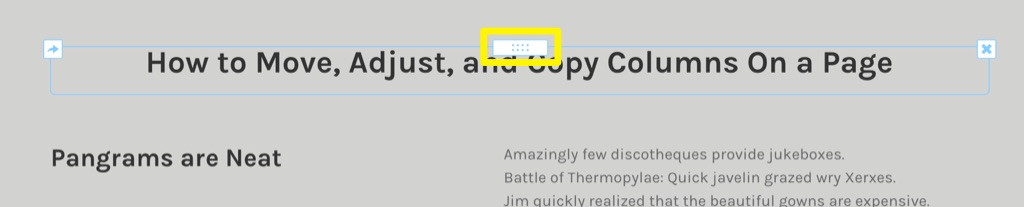
Lorsque vous passez la souris sur un élément, vous remarquez la présence d’une bordure bleue à l’extérieur de celui-ci et de quelques boutons en haut. La bordure représente les limites de l’élément, et les boutons vous permettent d’effectuer diverses actions. Le bouton central vous permet de faire glisser l’élément vers un nouvel endroit de la page.
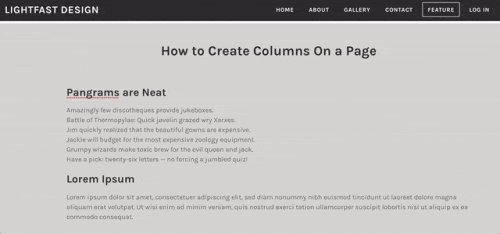
Cliquez sur le bouton rectangulaire blanc en haut de l’élément et maintenez-le enfoncé, puis faites-le glisser jusqu’au nouvel emplacement. Une ligne verticale s’affichera à côté des différents éléments lorsque vous les faites glisser, cela vous indique l’endroit où l’élément se positionnera lorsque vous le relâcherez. Une fois que vous l’avez fait glisser au bon endroit, il suffit de le relâcher pour le déposer. Si cela vous semble difficile à effectuer, jetez un coup d’œil à l’animation ci-dessus pour avoir une meilleure idée de la façon de procéder.
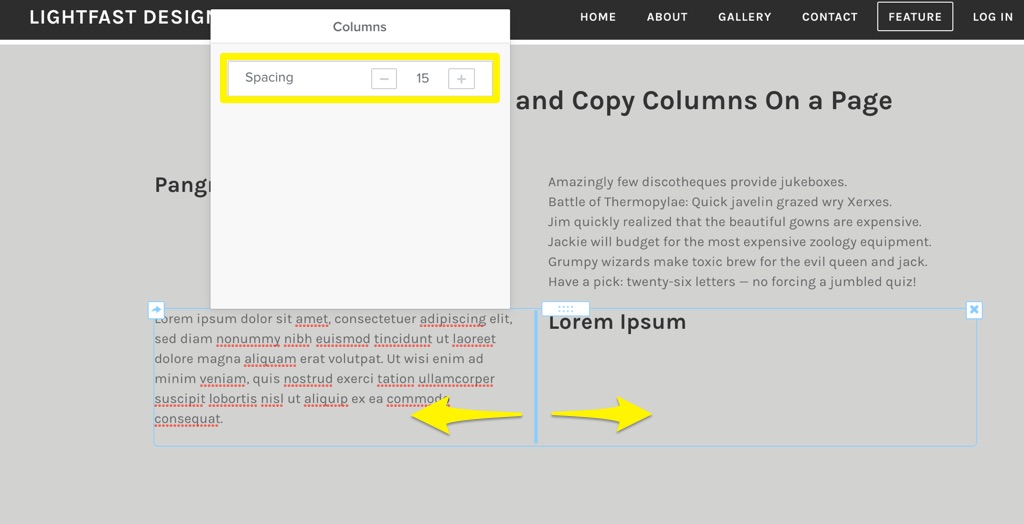
Vous pouvez disposer plusieurs articles les uns à côté des autres sur la page, mais n’oubliez pas que les colonnes rétréciront au fur et à mesure que vous en ajouterez afin que les articles puissent s’afficher sur la page sur une seule ligne.
Vous pouvez faire glisser les lignes verticales bleues entre chaque colonne vers la gauche ou la droite pour en ajuster la taille, ce qui permet de les modifier automatiquement. Maintenez la touche MAJ (Shift) de votre clavier enfoncée pendant que vous faites glisser les éléments pour définir plus précisément la largeur désirée. Vous pouvez également augmenter ou diminuer l’espacement entre les colonnes en utilisant le volet des options. Si vous ne voyez pas les options relatives aux colonnes, passez la souris sur les colonnes et cliquez sur une des lignes verticales bleues pour les afficher.
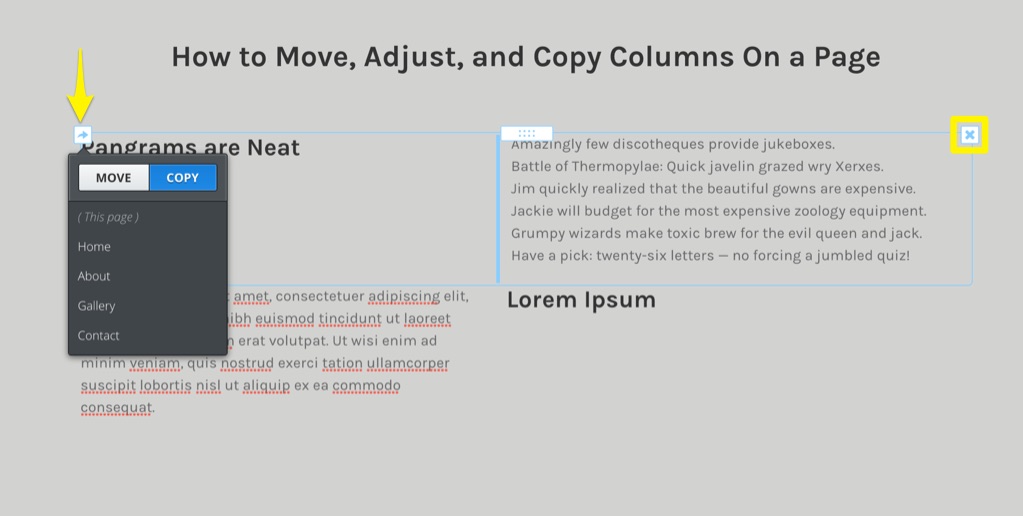
Tout comme les éléments individuels d’une page, les colonnes peuvent être copiées ou déplacées vers différentes pages à l’aide de la flèche en haut à gauche. Cliquez sur Déplacer ou Copier et choisissez ensuite la page sur laquelle vous souhaitez déplacer ou copier les colonnes. Vous pouvez également supprimer une colonne et tout ce qu’elle contient en utilisant le bouton X en haut à droite. Attention, soyez vigilant : cette option est irréversible!